wxSearch优雅的微信小程序搜索框
一、功能
支持自定义热门key
支持搜索历史
支持搜索建议
支持搜索历史(记录)缓存
二、使用
1、将wxSearch文件夹整个拷贝到根目录下
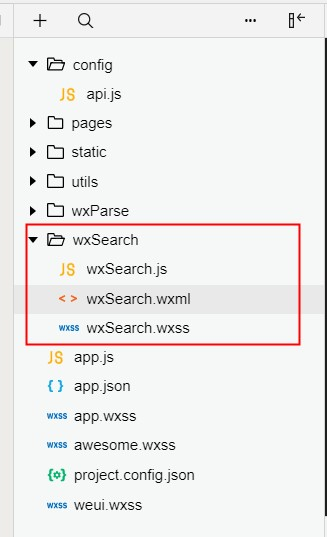
2、引入
// wxml中引入模板 <import src="/wxSearch/wxSearch.wxml"/> <template is="wxSearch" data="{{wxSearchData}}"/> // wxss中引入 @import "/wxSearch/wxSearch.wxss";
3、使用3.1 wxml文件这里有两种模板:一种为wxSearch作者提供的模板,另一种是weui提供的模板。
3.1.1 第一种模板
// wxSearch作者提供的模板 <import src="/wxSearch/wxSearch.wxml"/> <view class="wxSearch-section"> <view class="wxSearch-pancel"> <input bindinput="wxSearchInput" bindfocus="wxSerchFocus" value="{{wxSearchData.value}}" bindblur="wxSearchBlur" class="wxSearch-input" placeholder="搜索" /> <button class="wxSearch-button" bindtap="wxSearchFn" size="mini" plain="true">搜索</button> </view> </view> <template is="wxSearch" data="{{wxSearchData}}"/>
3.1.2 第二种模板
<import src="../../wxSearch/wxSearch.wxml" />
<view class="weui-search-bar">
<view class="weui-search-bar__form">
<view class="weui-search-bar__box">
<icon class="weui-icon-search_in-box" type="search" size="14"></icon>
<input type="text" class="weui-search-bar__input" placeholder="搜索" value="{{wxSearchData.value}}" bindfocus="wxSerchFocus" bindinput="wxSearchInput" bindblur="wxSearchBlur" />
<view class="weui-icon-clear" wx:if="{{inputVal.length > 0}}" bindtap="clearInput">
<icon type="clear" size="14"></icon>
</view>
</view>
</view>
</view>
<template is="wxSearch" data="{{wxSearchData}}" />
注意:此模板需要使用weui.wxss文件,请在app.wxss文件中引入。
3.1.3 自定义搜索框如果上面两种搜索样式都不喜欢,你也可以自己定义,只需要保证事件的触发即可。
3.2 js文件
3.2 js文件
wxSearchFn: function(e){ var that = this WxSearch.wxSearchAddHisKey(that); }, wxSearchInput: function(e){ var that = this WxSearch.wxSearchInput(e,that); }, wxSerchFocus: function(e){ var that = this WxSearch.wxSearchFocus(e,that); }, wxSearchBlur: function(e){ var that = this WxSearch.wxSearchBlur(e,that); }, wxSearchKeyTap:function(e){ var that = this WxSearch.wxSearchKeyTap(e,that); }, wxSearchDeleteKey: function(e){ var that = this WxSearch.wxSearchDeleteKey(e,that); }, wxSearchDeleteAll: function(e){ var that = this; WxSearch.wxSearchDeleteAll(that); }, wxSearchTap: function(e){ var that = this WxSearch.wxSearchHiddenPancel(that); }
3.3 效果图
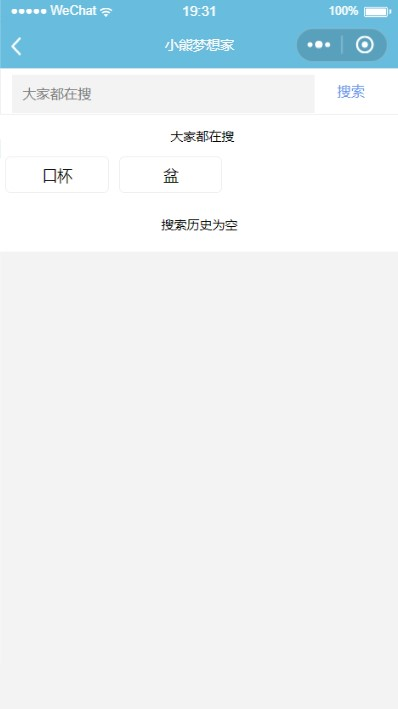
三、源码解读
module.exports = { init: init, initColor: initColors, initMindKeys: initMindKeys, wxSearchInput: wxSearchInput, wxSearchFocus: wxSearchFocus, wxSearchBlur: wxSearchBlur, wxSearchKeyTap: wxSearchKeyTap, wxSearchAddHisKey:wxSearchAddHisKey, wxSearchDeleteKey:wxSearchDeleteKey, wxSearchDeleteAll:wxSearchDeleteAll, wxSearchHiddenPancel:wxSearchHiddenPancel } init 初始化wxSearch 参数:that var that = this后传入即可 barHeight 搜索框高度 根据你设定的搜索框高度进行设定 keys 数组 热门搜索的显示内容 isShowKey 是否显示热门搜索 默认显示(false即可不显示) isShowHis 是否显示历史搜索 默认显示(false即可不显示) callBack 回调函数 源码做了什么 初始化了wxSearchData的内容 wxSearchData:{ view:{ isShow: false, //是否显示搜索界面,默认隐藏,当输入框获取焦点时显示 searchbarHeght: 20, //根据手机屏幕高度和传入的barHeight进行计算 isShowSearchKey: true, //默认为true isShowSearchHistory: true, //默认为true } keys:[],//自定义热门搜索,传入的keys his:[],//历史搜索关键字,从缓存中获取 value: '' // 搜索内容 } wxSearch.init(that, barHeight, keys, isShowKey, isShowHis, callBack); initMindKeys 初始化mindKeys // mindKeys即为所要检索内容的集合 var mindKeys = ['weappdev.com','微信小程序开发','微信开发','微信小程序']; WxSearch.initMindKeys(mindKeys);
四、源码地址 https://github.com/xingzaihahaha/wx.search
五、搜索框案例 https://github.com/xingzaihahaha/-/commits?author=xingzaihahaha